Bing Visual Search: Bing으로 할 수 있는 10가지 멋진 일
게시 됨: 2022-07-02Bing Visual Search와 같은 역 이미지 검색 도구는 단순한 속임수 이상입니다. 이를 사용하여 탐색 속도를 높이고 약간의 재미를 느낄 수 있습니다.
이 기사에서는 Visual Search와 이를 사용하는 방법에 대해 설명합니다. 그런 다음 Visual Search를 사용하여 탐색 속도를 높일 수 있는 10가지 창의적인 방법을 다룹니다.
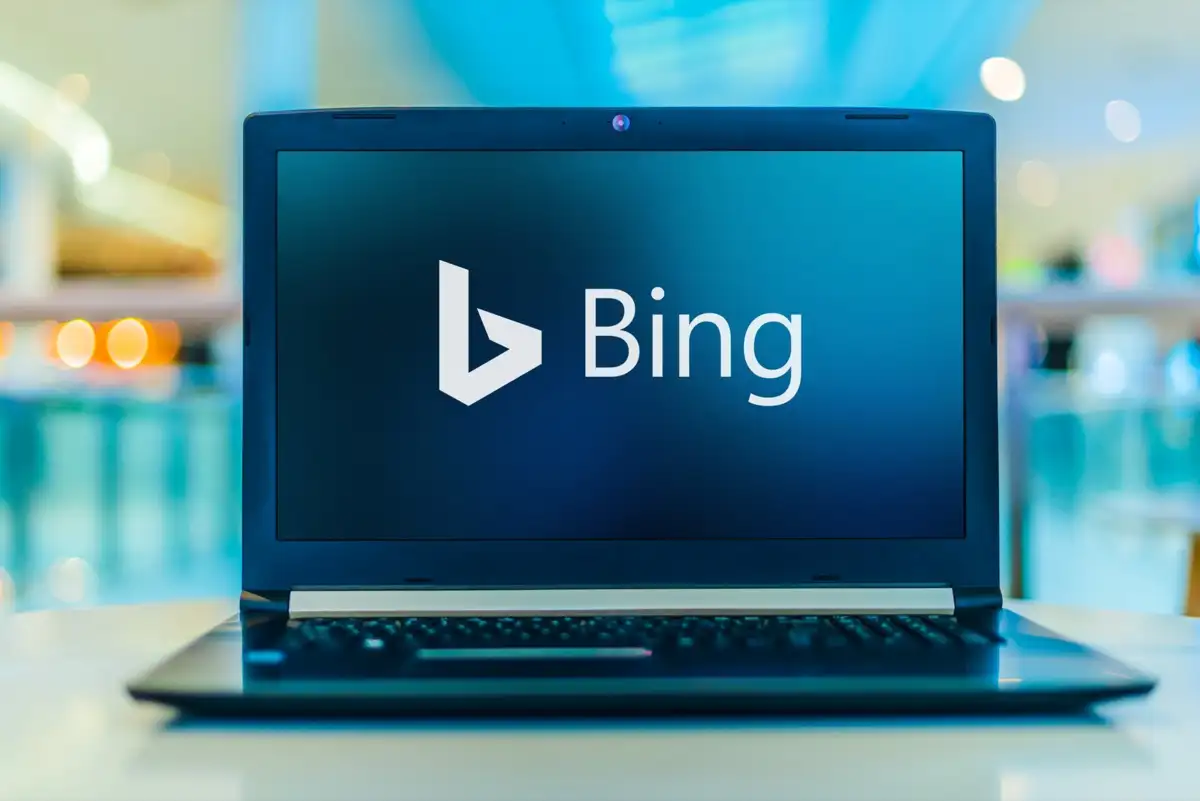
Bing의 시각적 검색이란 무엇입니까?
2009년 Microsoft에서 출시한 Visual Search는 Bing의 이미지 검색 엔진입니다(Internet Explorer를 대체하는 Microsoft의 브라우저인 Microsoft Edge와 혼동하지 마십시오). 인공 지능(AI)을 사용하는 Visual Search는 역 이미지 검색 기능과 카메라를 사용하여 웹을 검색할 수 있는 다른 여러 지능형 시각적 검색 기능을 결합합니다.
일반 Bing 검색 표시줄을 사용하는 대신 Visual Search는 업로드된 이미지를 사용하여 작동합니다. 예를 들어, 항목 또는 랜드마크의 사진을 찍어 Visual Search에 업로드하면 이미지를 식별하고 유사한 사진과 추가 정보에 대한 링크를 제공합니다.
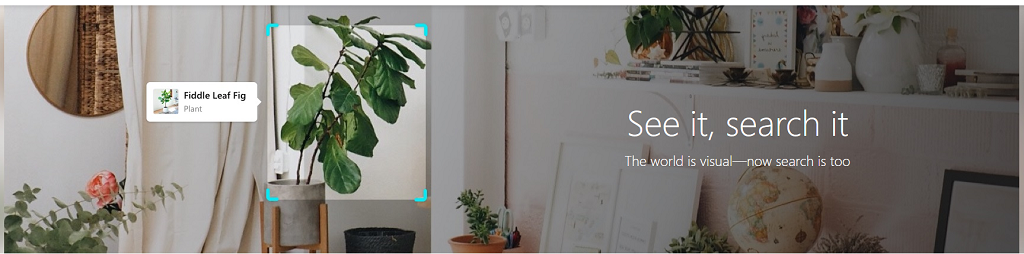
Visual Search는 Bing.com과 Android 및 iOS 앱에서 사용할 수 있습니다. 또한 웹 사이트와 앱에서 사용자를 위해 이미지에 대한 통찰력을 표시하는 데 사용할 수 있는 Bing Visual Search API가 있습니다.
시각적 검색을 사용하는 방법
Visual Search를 사용하려면 Visual Search 웹사이트를 로드하거나 Bing 앱을 열고 사진을 업로드하고 검색을 누르 십시오 .
PC에서 Visual Search를 사용하려면:
- 브라우저에서 Visual Search 웹 페이지를 엽니다.
- "여기에 이미지 드래그"라고 표시된 곳에서 이미지 파일을 검색 상자로 드래그하거나, 장치를 사용하여 사진을 찍거나, 이미지 URL을 붙여넣거나, PC에서 문제의 사진을 검색할 수 있습니다.

- 그렇게 하면 Bing은 이미지가 표시하는 텍스트, 관련 정보에 대한 링크 및 온라인에서 찾은 모든 관련 콘텐츠를 보여주는 페이지를 로드합니다.
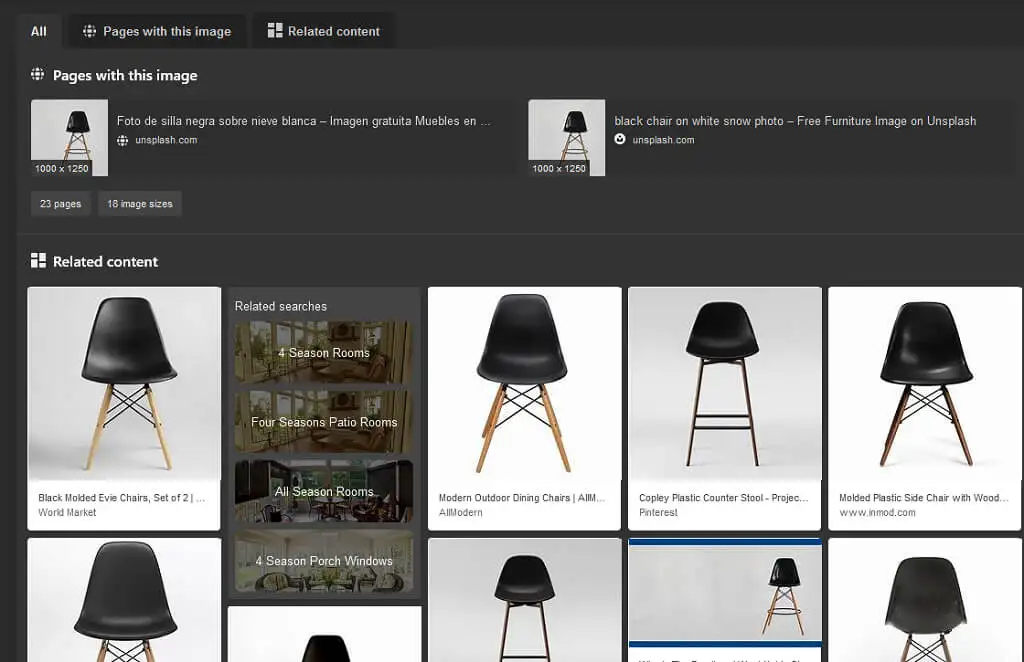
모바일 장치에서 Visual Search를 사용하려면:
- Bing 앱을 엽니다.
- 시각적 검색 아이콘 을 클릭하여 새로운 시각적 검색을 수행합니다.

- 사진을 찍거나 갤러리에서 이미지를 선택하여 Bing을 검색합니다.
시각적 검색으로 할 수 있는 10가지 멋진 일
다음은 Visual Search로 할 수 있는 10가지 재미있는 일입니다.
1. 식물 또는 야생 동물 식별
Visual Search의 더 매력적인 용도 중 하나는 특정 새, 동물, 식물 또는 곤충의 종을 찾으려는 경우입니다. 옛날 옛적에는 지역 박물관에 연락하거나 온라인으로 전문가에게 글을 게시해야 했습니다. 이제 사진을 찍어 Visual Search에 업로드하기만 하면 됩니다. 이것은 고양이와 개 품종에도 적용됩니다!
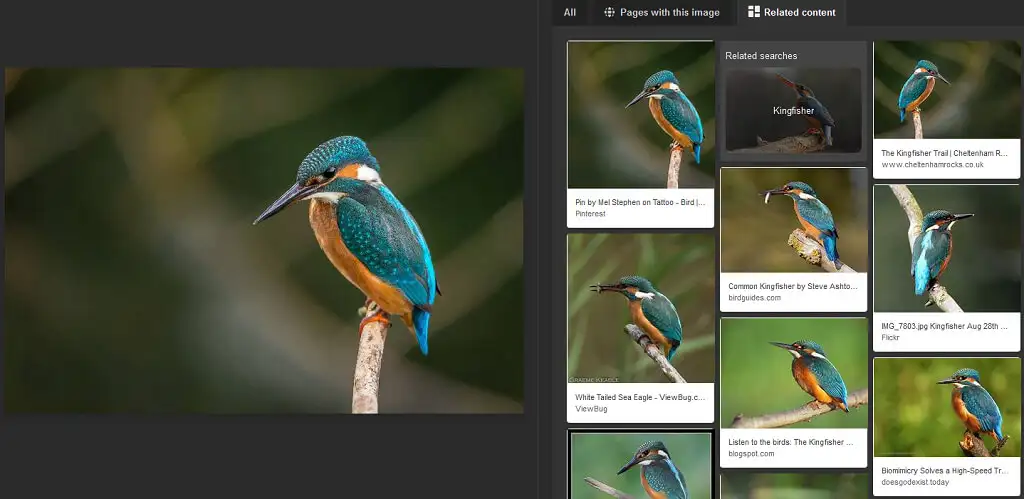
불행히도 Bing은 Google Lens 또는 보다 구체적인 앱과 같은 일부 경쟁업체만큼 이 작업에 능숙하지 않지만 여전히 당신을 야구장으로 끌어들입니다(그리고 주제에 대한 설명을 입력하는 것보다 훨씬 쉽습니다!).
2. 랜드마크 식별
야생 동물을 식별하는 것과 유사하게 Bing 이미지 검색은 유명한 랜드마크를 식별하고 이에 대한 추가 정보를 표시할 수 있습니다.
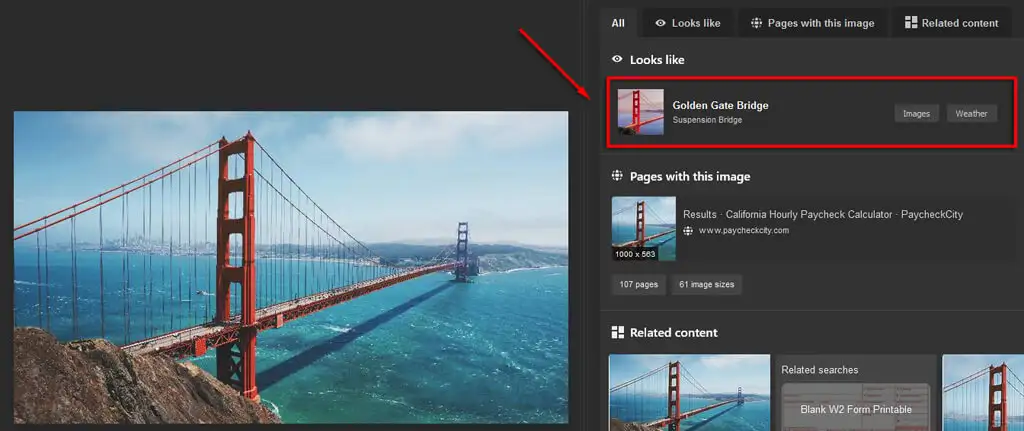
온라인에서 멋진 사진을 보거나 랜드마크 바로 앞에 있다면 Bing으로 사진을 검색하세요. 배경지식을 제공할 수 있는 링크와 함께 문제의 랜드마크일 가능성이 가장 높은 결과를 받게 됩니다.

3. 원본 소스 찾기
Visual Search와 같은 역 이미지 도구의 가장 일반적인 용도는 그림의 출처를 찾는 것입니다.
Visual Search에서 이미지나 스크린샷을 검색하면 온라인에서 찾을 수 있는 모든 유사한 사진 목록이 제공됩니다. 이를 사용하여 원본 위치를 알려주는 이미지에 대한 가장 오래된 출처 또는 정보를 찾을 수 있습니다.
이것은 사실을 확인하거나 출처를 찾거나(기사 또는 과제를 작성하는 경우) 정당한 소유자에게 크레딧을 제공하려는 경우에 유용합니다.
4. 제품 비교
예를 들어 가구나 의류와 같이 모양이 마음에 드는 제품을 발견하면 해당 사진을 Visual Search에 업로드하여 유사한 제품을 찾을 수 있습니다.

이것은 다른 방법으로는 찾을 수 없는 제품을 비교할 수 있게 해주기 때문에 쇼핑을 하는 재미있는 방법입니다. 흰색 힐을 찾고 싶다고 말해보세요. 흰색 힐 사진으로 검색만 하면 뭐가 나오는지 확인해보세요!
5. 라벨이 없는 제품 찾기
Instagram, Pinterest 및 기타 유사한 사이트를 탐색하면 레이블이 지정되지 않은(또는 레이블이 잘못된) 제품을 보게 될 것입니다. 제품을 살펴보고 싶지만 검색할 제품 이름이나 브랜드조차 찾을 수 없을 때 이것은 고통스러운 일입니다.
Visual Search를 사용하여 이미지를 검색하기만 하면 Bing에서 찾을 수 있는 가장 가까운 관련 항목을 표시합니다.
이것은 이미지가 카탈로그의 이미지일 때 가장 잘 작동하지만 다른 항목에서도 작동할 수 있습니다. 최악의 경우, 어쨌든 귀하의 요구를 충족시키는 유사한 제품을 찾을 수 있습니다!
6. 누군가의 이름 찾기
비주얼 검색은 유명인, 정치인 또는 공공 장소에서 누군가의 사진을 보고 이름을 알고 그에 대해 자세히 알고 싶은 경우에 유용합니다. 그것은 그들의 몸 전체의 사진일 수도 있고 그들의 얼굴의 사진일 수도 있습니다.
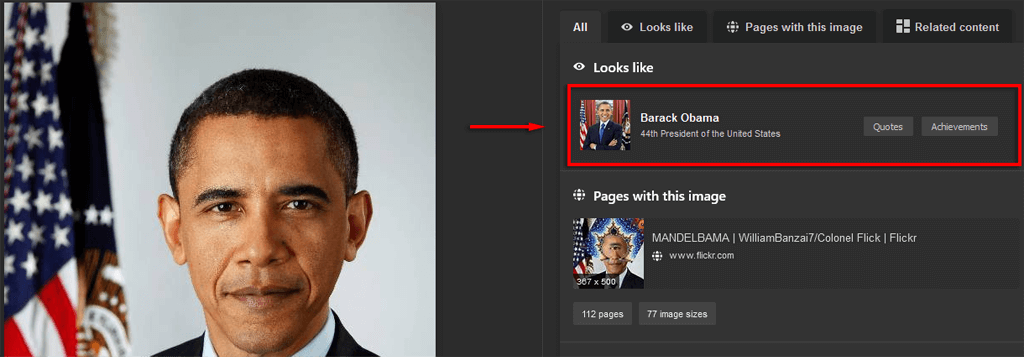
이미지를 Visual Search(또는 사진을 찍고 Visual Search)하기만 하면 됩니다. 이름만 있으면 됩니다.
이것의 또 다른 용도는 소셜 미디어에서 스크린샷이나 밈을 보고 어떤 영화에서 왔는지 또는 사진에 있는 사람을 확인하려는 경우입니다.
7. 가짜 프로필 및 뉴스 식별
요즘 소셜미디어와 인터넷에는 허위정보와 가짜 계정을 이용한 사기꾼이 넘쳐나고 있습니다. 좋은 소식은 Visual Search와 같은 도구가 무언가 또는 누군가가 진짜인지 가짜인지 신속하게 판별하는 데 도움이 될 수 있다는 것입니다.
예를 들어 이미지의 출처가 의심스러운 경우(가짜 주장이 있는 논란의 여지가 있는 이미지라고 가정) Visual Search에 쉽게 연결하여 출처를 찾을 수 있습니다.
의심스러운 프로필도 마찬가지입니다. Visual Search에서 프로필 표시 사진을 검색하세요. 여러 계정에 연결된 경우 사기 계정일 가능성이 높습니다.
8. 고해상도 배경 화면 찾기
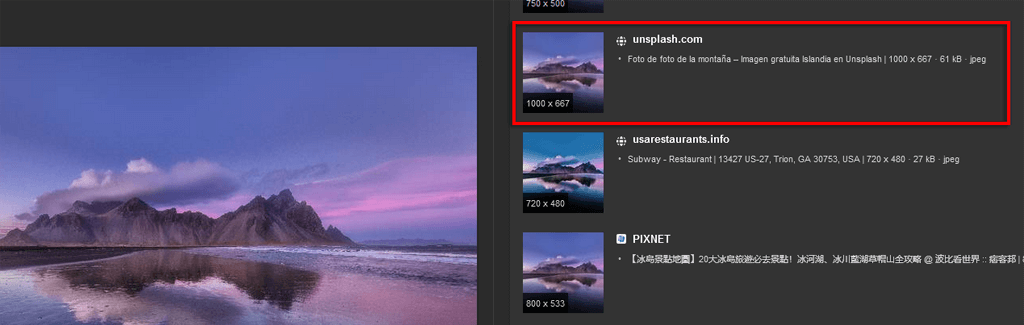
사용하고 싶은 배경 화면이나 배경 이미지가 있으면 Visual Search에 업로드하여 원본 고해상도 다운로드를 찾을 수 있습니다.
9. 오리지널 아티스트 찾기
마찬가지로 Visual Search를 사용하여 온라인에서 찾은 그래픽, 월페이퍼 및 아트 뒤에 있는 원본 아티스트를 찾을 수도 있습니다. 이는 아티스트가 표시되지 않은(또는 허가 없이 온라인에서 복제된) 사진을 찾을 때 특히 유용합니다.
10. 사람들이 당신의 이미지를 훔쳤는지 알아보세요
Visual Search에 대한 마지막 팁은 온라인에 작업을 게시하는 아티스트와 디자이너를 위한 것입니다. 종종 사진 작가, 화가, 그래픽 디자이너 등은 구매를 위해 자신의 작품을 전시하는 자체 웹사이트를 운영합니다. 불행히도 많은 사람들이 이를 사용하여 불법적으로 예술을 조달하고 복제하여 자신을 인쇄하거나 온라인에서 소유권을 주장하고 판매합니다.
Visual Search를 사용하면 누가 귀하의 이미지를 복사 및 업로드했는지 정확히 확인하고 이에 대해 조치를 취할 수 있습니다.
텍스트 검색보다 낫습니까?
그게 다야—Microsoft의 Bing Visual Search의 10가지 멋진 용도. 기술이 발전함에 따라 Visual Search 및 기타 역 이미지 도구의 성능과 기능이 향상될 것으로 예상할 수 있습니다. 바라건대, 이러한 시각적 검색 기능을 사용하여 시간을 절약하고 주변 세계에 대해 더 많이 발견할 수 있기를 바랍니다.
